Pregled uplata
Knjigovodstveni podaci > Uplate > Pregled uplata
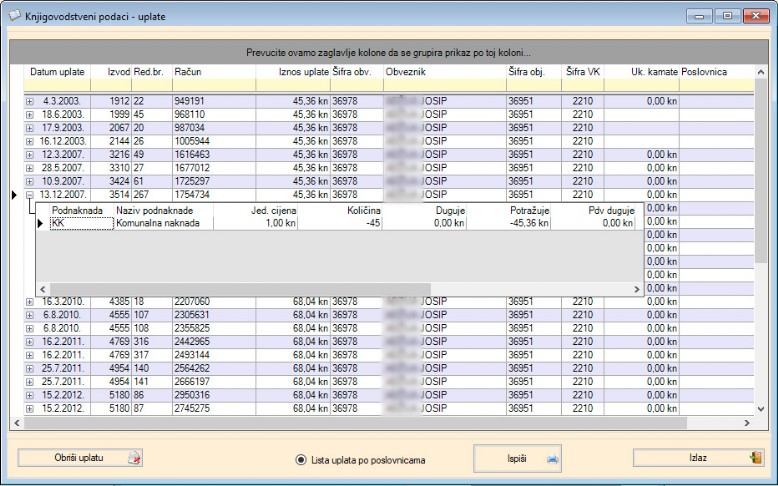
Na pregled uplata dolazimo sa početnog ekrana izborom Knjigovodstveni podaci - Uplate, ili sa računa, odabirom stavke na meniju: Uplate po računu.
Pregled uplata ne razlikuje se mnogo od ostalih tabličnih pregleda. Jedina je razlika u donjem dijelu gdje imamo izbor: Obriši uplatu kojim ćemo označenu uplatu obrisati zajedno sa njenim stavkama (koje možemo pregledati pritiskom na + na početku reda željene uplate).
Još je jedna dodatna mogućnost na ovom ekranu a ta je štampanje liste uplata iz tablice po poslovnicama (interesantno za one koji primaju izvode iz pošte elektronskim putem jer je tamo naznačeno i kojoj poslovnici je izvršena uplata).
Naravno, i na ovom tabličnom pregledu možemo označena polja prebaciti u memoriju i onda u neki drugi program. Pritiskom na desnu tipku miša na odabranom redu, dobiti ćemo izborni ekran:

Ukoliko odaberemo "Snimi kao .xls" moći ćemo odabrane podatke snimiti u Excell obliku.
Odabirom "Kopiraj u memoriju" moći ćemo odabrane ćelije spremiti u memoriju za kasniji uvoz u Excell ili neki drugi program
Odabirom "Prikaži izvod" dobiti ćemo ekran sa pregledom uplata na izvodu na kojem se nalazi odabrana uplata.
"Preknjiži stavke" otvoriti će dodatni prozor preknjiženja stavaka gdje ćemo moći promijeniti iznose i druge podatke na stavkama odabrane uplate.
